ハードドライブへのアクセスを回復し、ハードドライブを開けないエラーを修正する方法

この記事では、ハードドライブが故障した場合に、アクセスを回復する方法をご紹介します。さあ、一緒に進めていきましょう!
iPhone の画面が小さすぎてコンテンツが見づらいと感じることがよくありますか? iPhone または iPad をテレビに接続すれば、この問題は簡単に解決できます。ここでは、利用可能なすべてのオプションを検討します。
AirPlayを使ってiPhoneまたはiPadをテレビにワイヤレス接続する
iPhone または iPad をワイヤレスでテレビに接続したい場合、最も簡単な方法は AirPlay を使用することです。ただし、この方法を利用するには、テレビが AirPlay をサポートしているかどうかを確認する必要があります。
Apple TV は、AirPlay をテレビに追加する最も簡単な方法の 1 つですが、唯一の方法ではありません。一部のテレビメーカーは、AirPlay サポートを組み込んだテレビを製造しています。これらのメーカーには、Samsung、LG、Sony、Vizio が含まれます。
AirPlay 対応のテレビをお持ちでなく、Apple TV を購入するつもりがなくても心配はいりません。テレビへのワイヤレスストリーミングを可能にする AirPlay レシーバーが利用可能です。 Apple TVよりも安価です。
テレビが AirPlay に対応したら、残りのプロセスは非常に簡単です。ほとんどの人気のストリーミング アプリは AirPlay をサポートしています。視聴したいコンテンツを選択し、下端に長方形と矢印が描かれた AirPlay アイコンをタップします。
自宅にある AirPlay 対応デバイスの数に応じて、いくつかのオプションが表示される場合があります。ただし、テレビの名前で簡単に認識できます。
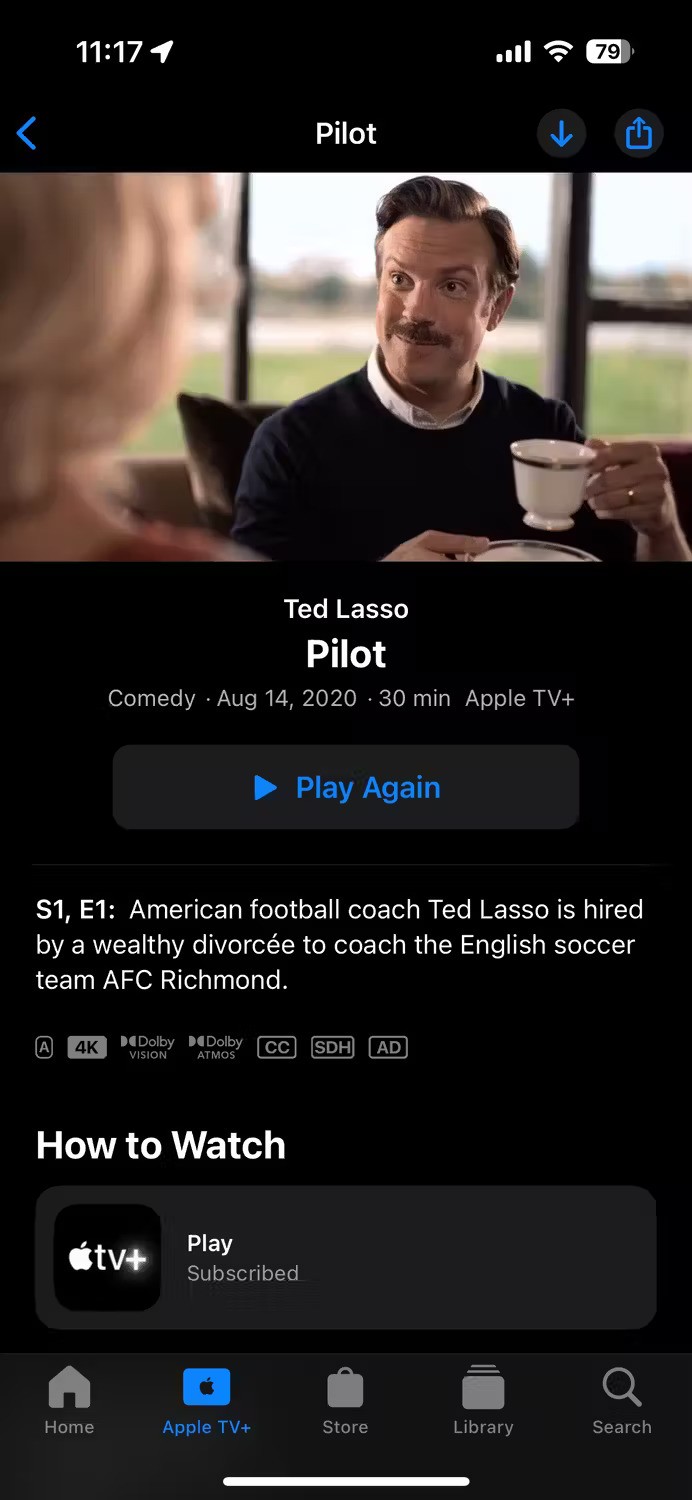
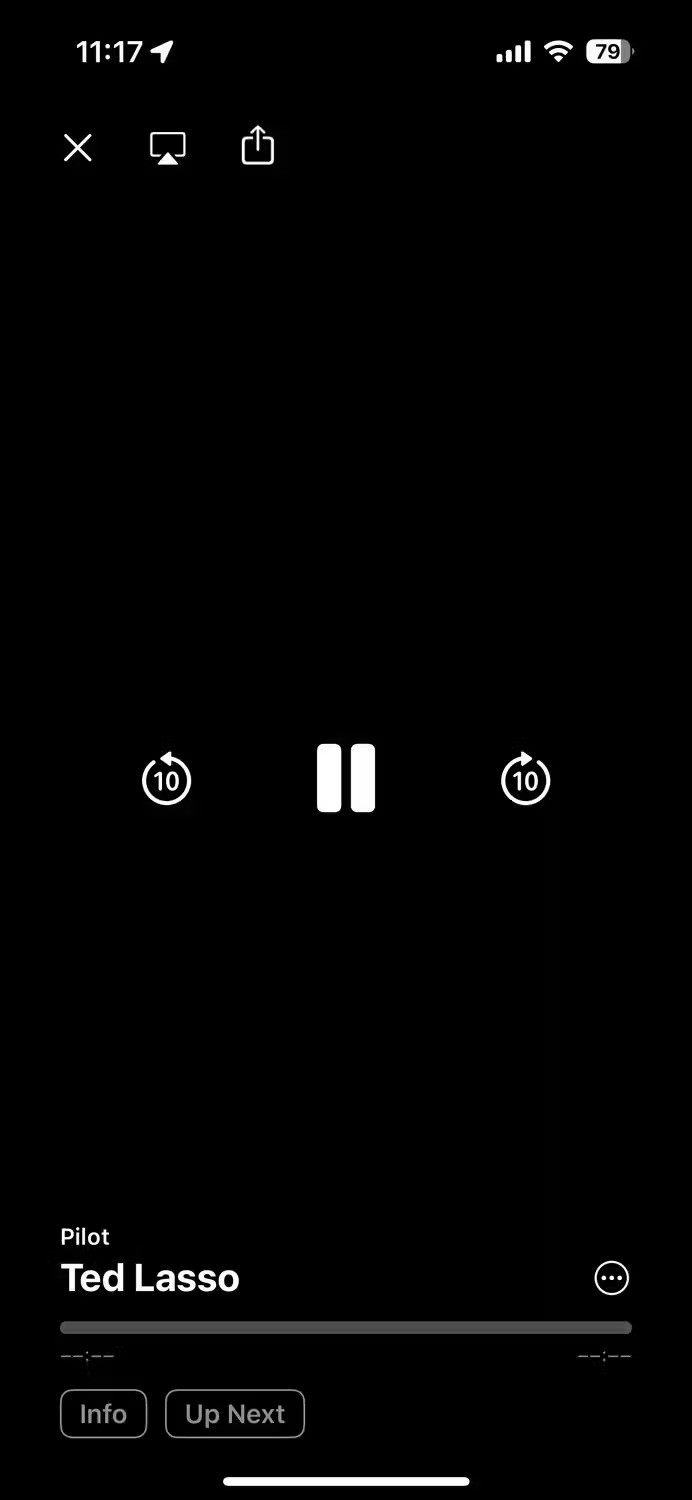
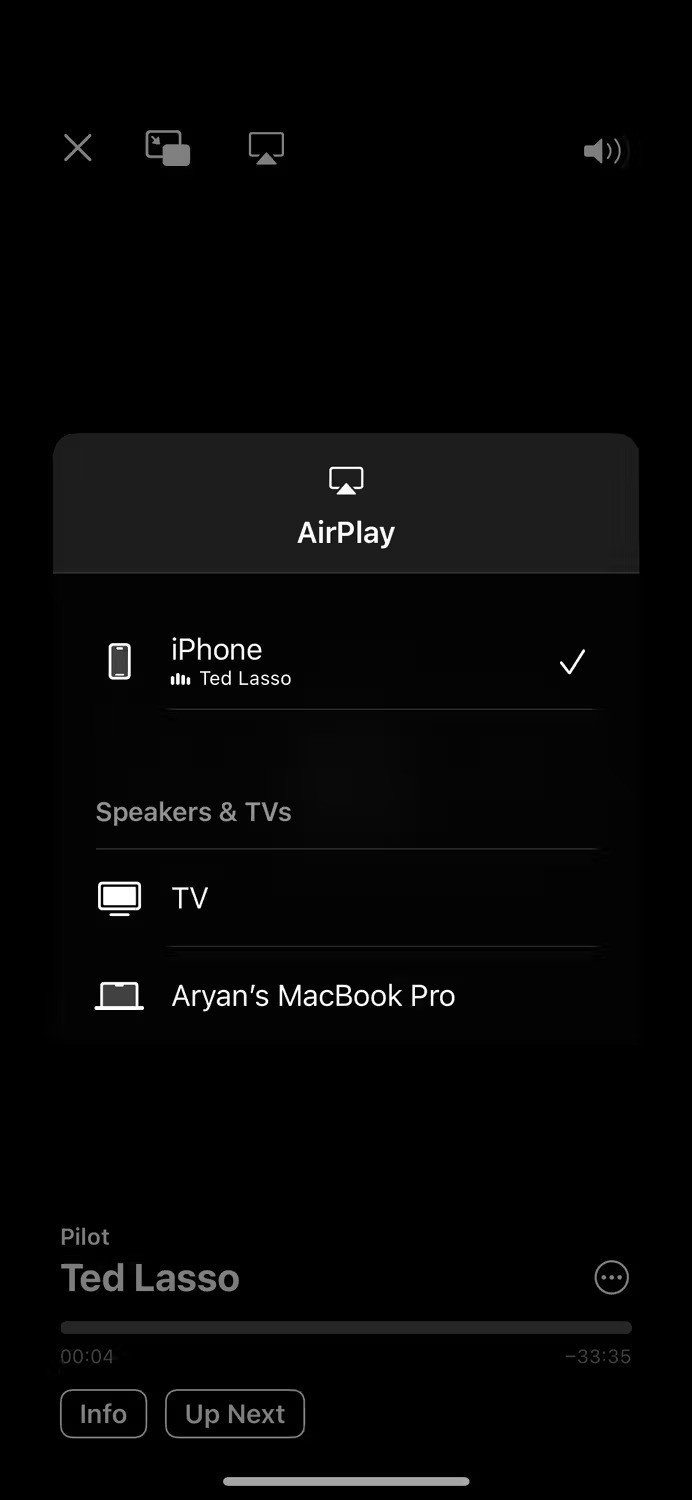
この方法の注意点は、すべての iPhone または iPad アプリが AirPlay をサポートしているわけではないことです。このような場合、多くの場合、iPhone の画面をテレビにミラーリングできます。ただし、テレビがサポートしていない場合は、以下の方法を使用してください。
Google Chromecast を使用してコンテンツをテレビにキャストする
Chromecast デバイスをテレビに接続
Chromecast 、Google TV ストリーマー、または Google TV 対応レシーバーを使用している場合は、コンテンツをテレビにキャストすると最適なエクスペリエンスが得られます。ただし、すべてのアプリが Google TV と互換性があるわけではないことに注意してください。たとえば、Apple TV アプリから Chromecast にコンテンツをキャストすることはできません。
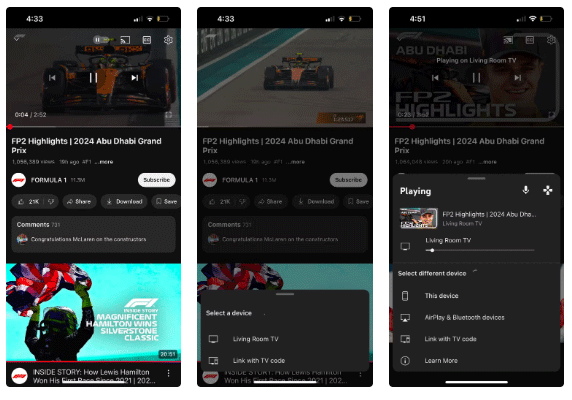
残念ながら、iPhone 画面を Chromecast にミラーリングするのはそれほど簡単ではありません。 AirServer のようなアプリを使用して iPhone をコンピューターにミラーリングし、コンピューターの画面をテレビにストリーミングすることもできますが、これは非現実的であり、最後の手段にすべきです。代わりに、有線アダプターを使用して iPhone をテレビに接続する必要があります。
確かに、有線での接続は見た目があまり良くないかもしれませんが、Apple TV を持っていない場合は、Chromecast と Apple がうまく連携しない問題を回避しようとするよりも、長期的には頭痛の種が少なくなります。さらに、iPhone のコンテンツを大画面で簡単に楽しむことができます。
iPhoneまたはiPadをHDMI経由でテレビに接続する
iPhone または iPad を HDMI 経由でテレビに接続するには、いくつかのものが必要です。まず、テレビに空いている HDMI ポートが必要です。これは比較的簡単な要件です。最悪の場合、他の不要なデバイスのプラグを一時的に抜くだけで済みます。
次に、iPhone または iPad に適したケーブルまたはアダプターが必要になります。 Lightning ポートを備えた iPhone または iPad をお持ちの場合は、Apple の Lightning Digital AV アダプタと HDMI ケーブルを使用してデバイスをテレビに接続できます。
ただし、USB-C ポートを搭載した iPhone または iPad をお持ちの場合は、49 ドルの Apple の USB-C Digital AV マルチポート アダプタ、または電子商取引プラットフォームで入手できる安価な USB-C - HDMI ケーブルを使用してください。

あとは、アダプタを iPhone または iPad に接続し、HDMI ケーブルをアダプタに接続するだけです。最後に、HDMI ケーブルのもう一方の端をテレビの HDMI ポートに差し込みます。
iPhone または iPad に Lightning ポートがある場合、出力は 1080p に制限されることに注意してください。ただし、USB-C ポートを備えた iPhone または iPad をお持ちの場合は、アダプタまたはケーブルが HDMI 2.0 規格をサポートしている限り、4K 出力を得ることができます。
ご覧のとおり、iPhone または iPad をテレビに接続するにはさまざまなオプションがあります。つまり、お持ちの携帯電話やテレビによっては、正常に動作させるためにいくつかの追加手順を実行する必要がある場合があります。
参照:
この記事では、ハードドライブが故障した場合に、アクセスを回復する方法をご紹介します。さあ、一緒に進めていきましょう!
一見すると、AirPodsは他の完全ワイヤレスイヤホンと何ら変わりません。しかし、あまり知られていないいくつかの機能が発見されたことで、すべてが変わりました。
Apple は、まったく新しいすりガラスデザイン、よりスマートなエクスペリエンス、おなじみのアプリの改善を伴うメジャーアップデートである iOS 26 を発表しました。
学生は学習のために特定のタイプのノートパソコンを必要とします。専攻分野で十分なパフォーマンスを発揮できるだけでなく、一日中持ち運べるほどコンパクトで軽量であることも重要です。
Windows 10 にプリンターを追加するのは簡単ですが、有線デバイスの場合のプロセスはワイヤレス デバイスの場合とは異なります。
ご存知の通り、RAMはコンピューターにとって非常に重要なハードウェア部品であり、データ処理のためのメモリとして機能し、ノートパソコンやPCの速度を決定づける要因です。以下の記事では、WebTech360がWindowsでソフトウェアを使ってRAMエラーをチェックする方法をいくつかご紹介します。
スマートテレビはまさに世界を席巻しています。数多くの優れた機能とインターネット接続により、テクノロジーはテレビの視聴方法を変えました。
冷蔵庫は家庭ではよく使われる家電製品です。冷蔵庫には通常 2 つの部屋があり、冷蔵室は広く、ユーザーが開けるたびに自動的に点灯するライトが付いていますが、冷凍室は狭く、ライトはありません。
Wi-Fi ネットワークは、ルーター、帯域幅、干渉以外にも多くの要因の影響を受けますが、ネットワークを強化する賢い方法がいくつかあります。
お使いの携帯電話で安定した iOS 16 に戻したい場合は、iOS 17 をアンインストールして iOS 17 から 16 にダウングレードするための基本ガイドを以下に示します。
ヨーグルトは素晴らしい食べ物です。ヨーグルトを毎日食べるのは良いことでしょうか?ヨーグルトを毎日食べると、身体はどう変わるのでしょうか?一緒に調べてみましょう!
この記事では、最も栄養価の高い米の種類と、どの米を選んだとしてもその健康効果を最大限に引き出す方法について説明します。
睡眠スケジュールと就寝時の習慣を確立し、目覚まし時計を変え、食生活を調整することは、よりよく眠り、朝時間通りに起きるのに役立つ対策の一部です。
レンタルして下さい! Landlord Sim は、iOS および Android 向けのシミュレーション モバイル ゲームです。あなたはアパートの大家としてプレイし、アパートの内装をアップグレードして入居者を受け入れる準備をしながら、アパートの賃貸を始めます。
Bathroom Tower Defense Roblox ゲーム コードを入手して、魅力的な報酬と引き換えましょう。これらは、より高いダメージを与えるタワーをアップグレードしたり、ロックを解除したりするのに役立ちます。













